Sửa lỗi “Mega.Nz muốn lưu trữ tệp trên thiết bị này” [8 bản hack nhanh]
![Sửa lỗi “Mega.Nz muốn lưu trữ tệp trên thiết bị này” [8 bản hack nhanh] Sửa lỗi “Mega.Nz muốn lưu trữ tệp trên thiết bị này” [8 bản hack nhanh]](https://luckytemplates.com/resources1/images2/image-7733-0408151130326.png)
Tìm hiểu cách xử lý lỗi mega.nz muốn lưu trữ tệp trên thiết bị này với 8 thủ thuật hữu ích!
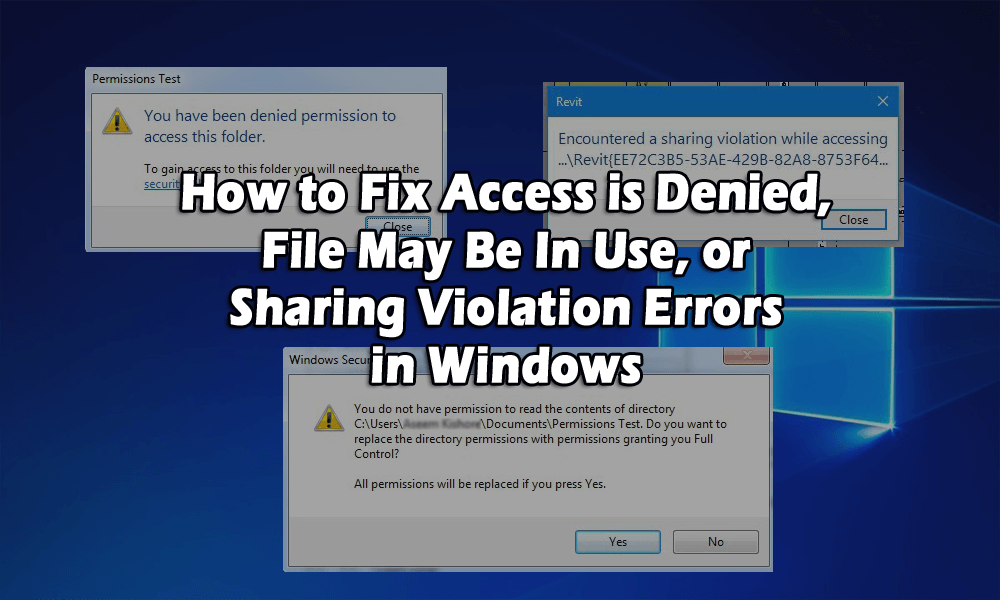
Bạn có thể đã xóa một tệp và nhận được lỗi Access is Denied ? Hoặc bạn có thể đã cố gắng di chuyển hoặc sao chép một tệp hoặc thư mục nhưng nhận được thông báo lỗi rằng tệp nguồn đang được sử dụng ?
C an không truy cập tệp. Có thể lỗi đang sử dụng có thể xảy ra do một số lý do mà bạn không có quyền sở hữu tệp hoặc thư mục hoặc bạn không thể thực hiện hành động này vì chương trình hoặc hệ điều hành hiện đang sử dụng nó.
Nguyên nhân chính dẫn đến việc Quyền truy cập bị Từ chối hoặc hiện tại bạn không có quyền truy cập thư mục này , có phải bạn không phải là Quản trị viên trên máy tính vì vậy để khắc phục sự cố trước tiên bạn cần có tài khoản quản trị viên.
Ở đây trong bài viết này, bạn sẽ nhận được các giải pháp hoàn chỉnh có thể để sửa lỗi Access is Denied và có thể truy cập tệp.
Bạn có ý nghĩa gì bằng quyền truy cập Tệp bị từ chối có thể được sử dụng hoặc lỗi vi phạm chia sẻ trong Windows
Lỗi này thường do quyền NTFS, nhưng sự cố thậm chí có thể xảy ra khi hồ sơ người dùng bị hỏng. Do đó, để có quyền truy cập vào tệp hoặc thư mục, bạn phải có quyền cho tài khoản của mình.
Trước khi bắt đầu bất cứ điều gì, hãy thử nhấp vào nút Tiếp tục , nút này sẽ tự động hiển thị trong Windows 7 hoặc Windows 8. Nó sẽ cung cấp cho bạn quyền tài khoản người dùng đối với thư mục miễn là bạn là quản trị viên.
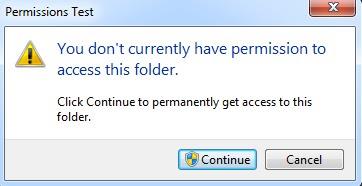
Nếu bạn nhận được Bạn đã bị từ chối quyền truy cập thư mục này sau khi nhấn vào nút Tiếp tục thì rõ ràng bạn không phải là chủ sở hữu của thư mục.
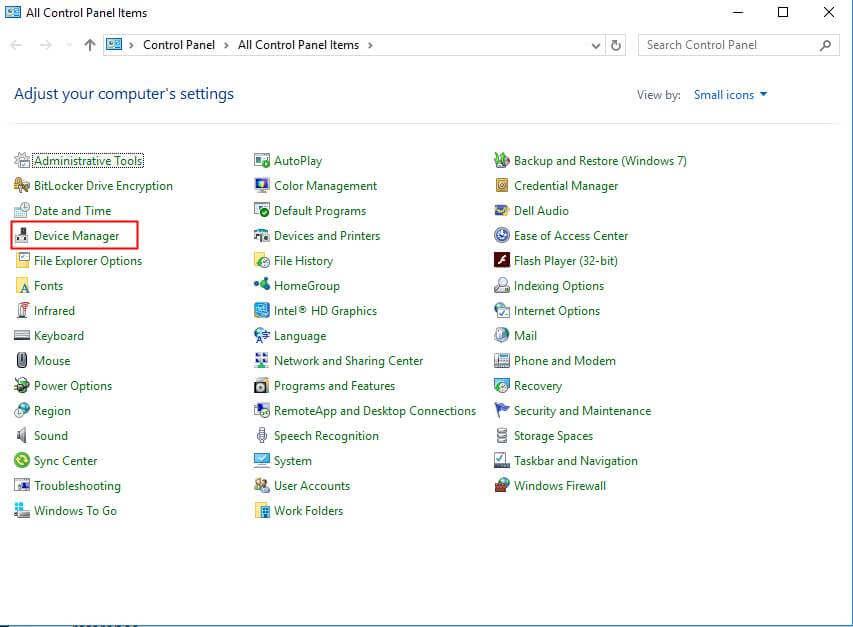
Làm cách nào để khắc phục lỗi truy cập bị từ chối?
Mục lục
Khắc phục 1: Có quyền sở hữu tệp và thư mục trong Windows
Có được quyền sở hữu là một quá trình khá dài, nó cần nhiều thời gian và sự kiên nhẫn. Để làm như vậy, hãy làm theo các bước dưới đây:

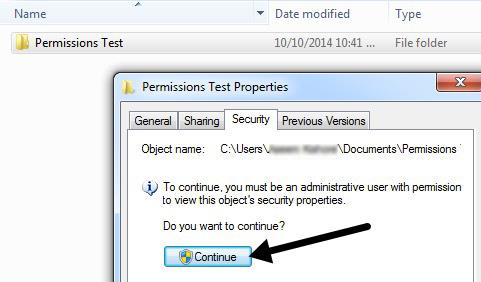
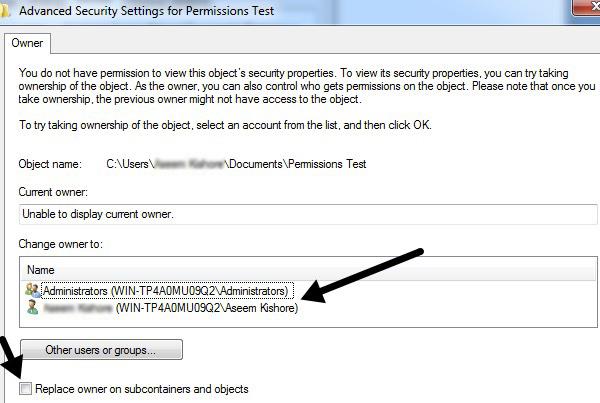
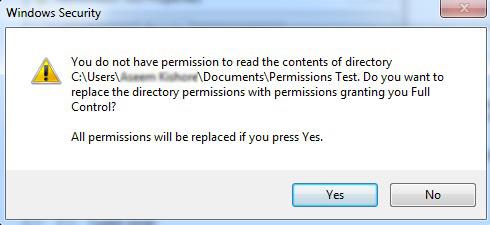

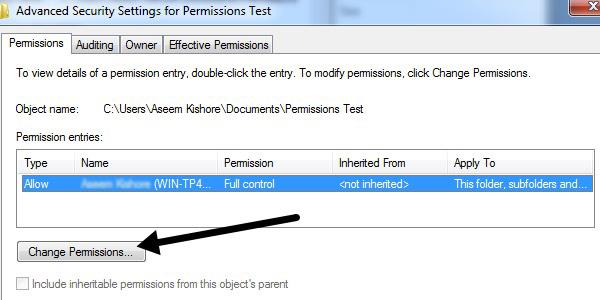
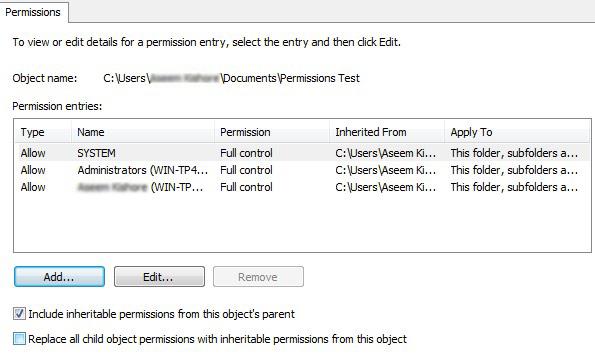
Như đã nói trước đó rằng Quyền truy cập bị Từ chối và cũng do một số vấn đề gây ra. Hồ sơ người dùng bị hỏng cũng có thể là lý do vì vậy bạn cần tạo hồ sơ người dùng mới và cố gắng xóa tệp hoặc thư mục.
Vấn đề khác là tệp được mã hóa do đó bạn gặp phải thông báo lỗi cho biết không thể truy cập tệp. có thể nó đang được sử dụng.
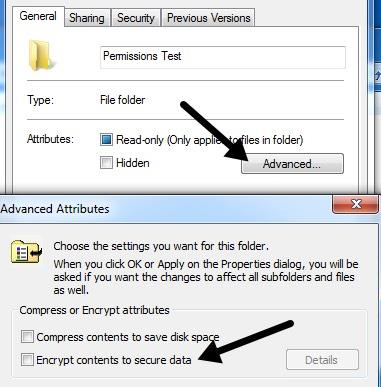
Khắc phục 2: Tệp đang sử dụng hoặc lỗi vi phạm chia sẻ
Việc bạn bị từ chối quyền truy cập thông báo lỗi thư mục này thậm chí có thể do vi phạm chia sẻ Windows gây ra và nếu phương pháp trên không thành công thì hãy thử quy trình dưới đây:
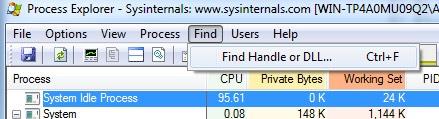
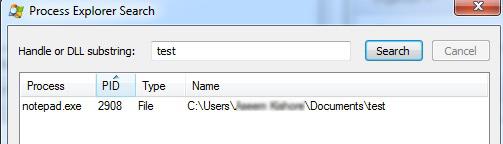
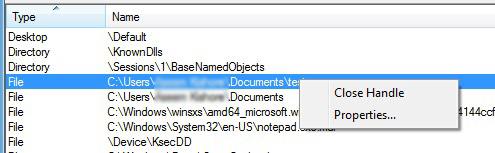
Bạn cần lặp lại cùng một quy trình cho mỗi quy trình nếu có nhiều hơn một quy trình trong hộp tìm kiếm,
Tại thời điểm này, bạn có thể xóa hoặc sửa đổi tệp. Đây là một chương trình rất hữu ích khi bạn nhận được thông báo lỗi sau:
Nhưng trong một số trường hợp chương trình không hoạt động tại thời điểm đó, bạn có thể sử dụng công cụ của bên thứ ba có khả năng giải quyết bất kỳ loại lỗi PC nào.
Khắc phục 3: Sử dụng Command Prompt để truy cập tệp
Bạn đã bị từ chối quyền truy cập thông báo lỗi thư mục này sẽ không cho phép bạn truy cập vào một số thư mục nhất định, nhưng có một cách để tránh vấn đề này.
Theo người dùng, sử dụng dấu nhắc lệnh với tư cách là quản trị viên, bạn có thể truy cập bất kỳ thư mục nào trên máy tính của mình.
Làm theo các bước, để bắt đầu, Command Prompt với tư cách là quản trị viên:
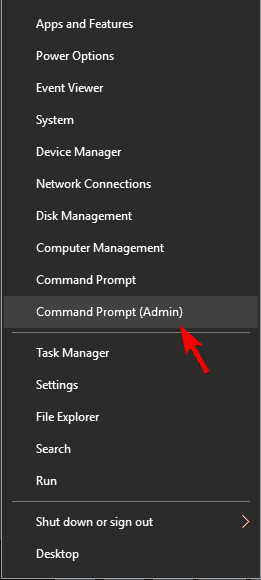
Sau khi Command Prompt bắt đầu, bạn có thể truy cập và sao chép các tệp từ thư mục đang tạo ra sự cố.
Khắc phục 4: Đóng phiên thư mục được chia sẻ
Nhiều người dùng vẫn gặp phải thông báo lỗi “bạn đã bị từ chối quyền truy cập vào thư mục này” ngay cả khi đã thay đổi cài đặt quyền sở hữu. Trong trường hợp đó, hãy thử đóng phiên thư mục chia sẻ.
Làm theo các bước để làm như vậy:
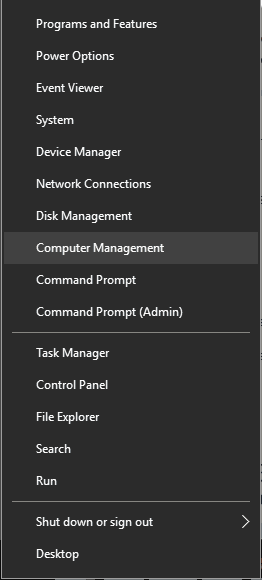
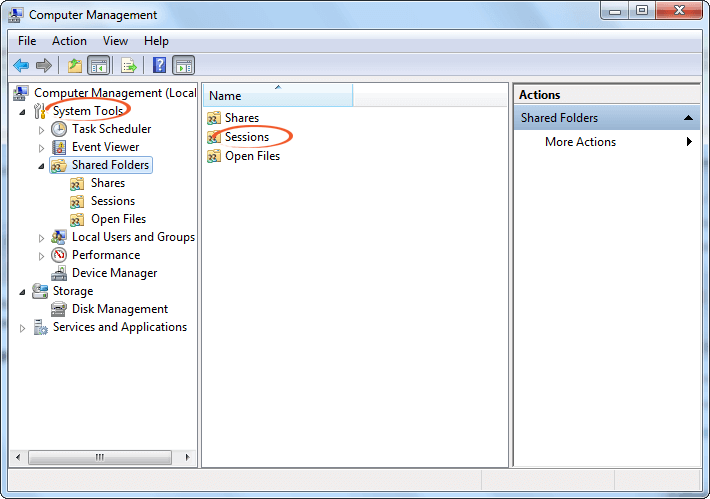
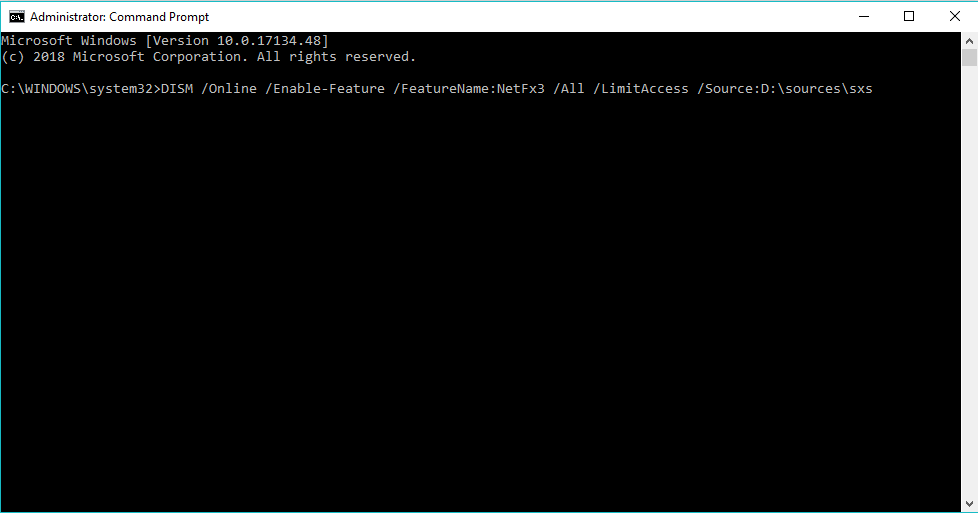
Bây giờ, hãy đóng phần quản lý máy tính và xem liệu sự cố đã được giải quyết hay chưa.
Khắc phục 5: Thêm tài khoản người dùng và tạo nhóm mới
Để khắc phục lỗi bị từ chối truy cập, bạn có thể tạo một nhóm mới và trao quyền sở hữu thư mục. Làm theo các bước để thêm tài khoản và tạo một nhóm mới:
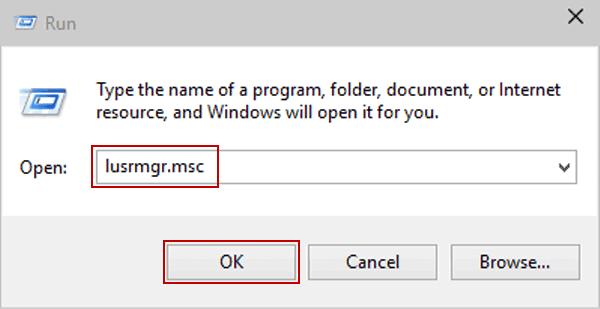

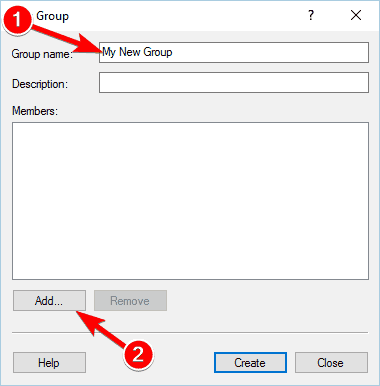
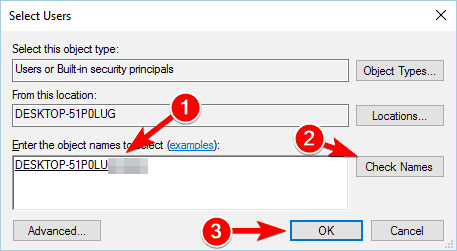
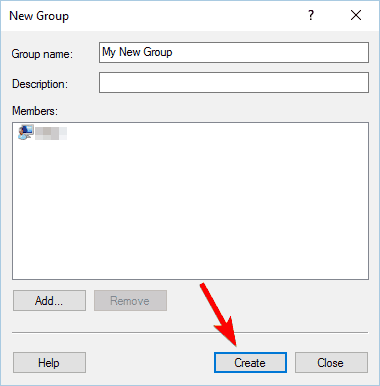
Sau khi tạo nhóm mới, bây giờ bạn phải thực hiện một số thay đổi trong cài đặt quyền sở hữu của thư mục đang gây ra sự cố. Để làm như vậy, hãy làm theo giải pháp đầu tiên được đề cập ở trên sẽ giải quyết được lỗi và sửa các tệp bị hỏng .
Khắc phục 6: Sử dụng TakeOwnerShipEX
Đây là một công cụ của bên thứ ba có thể giải quyết thông báo lỗi “ bạn đã bị từ chối quyền truy cập vào thư mục này ” và cho phép bạn có quyền sở hữu đối với một thư mục khác trên máy tính của mình.

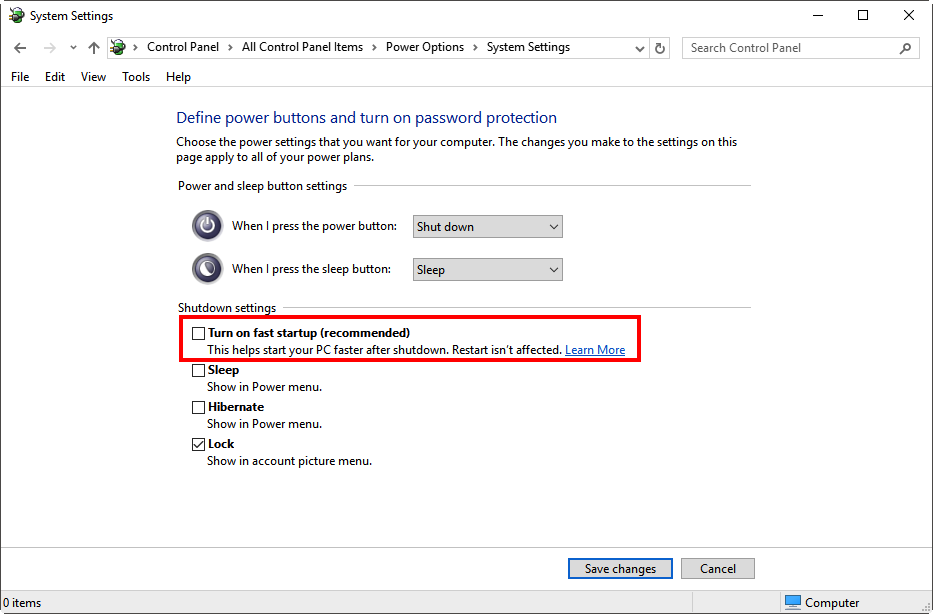
Sau khi hoàn tất, bạn sẽ thấy một thông báo trên màn hình cho biết sự cố đã được giải quyết.
Câu hỏi thường gặp: Tìm hiểu thêm về Quyền truy cập bị Từ chối Lỗi
1 - Nguyên nhân nào gây ra lỗi Access bị từ chối trong Windows 10?
Nguyên nhân chính gây ra lỗi Truy cập bị từ chối là quyền NTFS , tuy nhiên có những lý do khác cũng như hồ sơ người dùng bị hỏng, tệp bạn đang cố truy cập bị mã hóa hoặc nếu tệp đang được sử dụng .
2 - Làm cách nào để khắc phục lỗi Truy cập bị từ chối Ổ cứng Windows 10?
Nếu bạn không thể có ổ cứng của mình và nhận được thông báo lỗi bị từ chối truy cập thì hãy thử thay đổi quyền hoặc chủ sở hữu, hãy đảm bảo cấp toàn quyền kiểm soát cho tài khoản người dùng của bạn để truy cập vào phân vùng ổ cứng của bạn . Hoặc nếu không, bạn cũng có thể thử các giải pháp khác như:
3 - Làm cách nào để khắc phục bạn đã bị từ chối quyền truy cập vào thư mục này?
Chà, có một số giải pháp phù hợp để bạn sửa lỗi, hãy làm theo từng giải pháp một:
Giải pháp dễ dàng để khắc phục lỗi truy cập bị từ chối trên Windows 10
Người ta ước tính lỗi bị từ chối Quyền truy cập không thể truy cập tệp. có thể nó đang được sử dụng là cố định với các giải pháp được đưa ra. Mặc dù tôi đã đề cập đến các giải pháp ở trên trong bài viết này nhưng chắc chắn sẽ giúp bạn khắc phục bạn bị từ chối quyền truy cập thông báo lỗi thư mục này.
Nhưng nếu sau khi làm theo các giải pháp được đưa ra, hệ thống của bạn hoạt động chậm chạp, treo hoặc đóng băng hoặc lỗi bị từ chối truy cập vẫn không được khắc phục thì bạn nên quét hệ thống của mình bằng Công cụ sửa chữa PC . Công cụ sửa chữa này sẽ giải quyết tất cả các loại vấn đề liên quan đến PC như lỗi DLL , lỗi cập nhật, lỗi đăng ký, lỗi thời gian chạy và các lỗi máy tính khác.
Nó cũng sửa chữa các tệp bị hỏng, bị hỏng và không thể truy cập được và cải thiện hiệu suất của máy tính của bạn.
Nhận Công cụ sửa chữa PC để sửa Quyền truy cập bị từ chối Windows 10
Sự kết luận
Đó là tất cả về Lỗi truy cập bị từ chối . Tôi đã đề cập đến các giải pháp để khắc phục sự cố thông báo lỗi bạn bị từ chối quyền truy cập vào thư mục này.
Thực hiện các bản sửa lỗi cẩn thận từng bước. Mặc dù các bản sửa lỗi hơi dài dòng nhưng hãy đảm bảo thực hiện theo rất cẩn thận. Nó rất dễ dàng để thực hiện bạn chỉ cần kiên nhẫn và vấn đề của bạn sẽ được giải quyết.
Tìm hiểu cách xử lý lỗi mega.nz muốn lưu trữ tệp trên thiết bị này với 8 thủ thuật hữu ích!
Thấy Fivem không thể tải citizengame.dll khi khởi chạy GTA 5, sau đó làm theo các bản sửa lỗi xóa bộ nhớ cache bị hỏng, Chỉnh sửa tệp CitizenFX.INI, v.v.
Khắc phục lỗi cập nhật Windows 10 0x800f0831 bằng nhiều giải pháp hữu ích và hiệu quả. Hướng dẫn chi tiết từng bước để bạn dễ dàng thực hiện.
Thấy Google ReCaptcha "Lỗi đối với chủ sở hữu trang web: Loại khóa không hợp lệ", sau đó thử các bản sửa lỗi như Hạ cấp xuống khóa ReCaptcha V2, cập nhật trình duyệt, v.v.
Sử dụng giới hạn trong Microsoft Forms để yêu cầu câu trả lời số dự kiến, dễ dàng thiết lập và quản lý cho cuộc khảo sát hoặc bài kiểm tra của bạn.
Áp dụng các Thủ thuật đã cho để sửa Lỗi 651 trong Windows 7 / 8.1 và Windows 10. Tất cả các giải pháp được đưa ra đều rất đơn giản để áp dụng và hiệu quả.
Hướng dẫn cách khắc phục Lỗi 0xc000014C trên Windows 7/8 & 10 một cách hiệu quả với các giải pháp đơn giản và dễ thực hiện.
Hướng dẫn chi tiết khắc phục lỗi mã 0x7E và thiếu autorun.dll trong Windows 10. Sửa lỗi dễ dàng mà không cần sự trợ giúp từ chuyên gia.
Bạn có thể đóng biểu mẫu theo cách thủ công trong Microsoft Forms hoặc thiết lập ngày kết thúc tự động. Các tùy chọn này cho phép bạn đóng biểu mẫu khi bạn đã sẵn sàng.
Khám phá cách làm cho nút tab hoạt động cho bạn với các điểm dừng tab trong Word. Gợi ý thiết lập và thay đổi điểm dừng tab trên Windows và Mac.
![FiveM không thể tải Citizengame.dll [10 bản sửa lỗi đã được chứng minh] FiveM không thể tải Citizengame.dll [10 bản sửa lỗi đã được chứng minh]](https://luckytemplates.com/resources1/images2/image-8631-0408151145987.png)




![[Đã giải quyết] Làm thế nào để khắc phục lỗi 0xc000014C trên Windows 7/8 & 10? [Đã giải quyết] Làm thế nào để khắc phục lỗi 0xc000014C trên Windows 7/8 & 10?](https://luckytemplates.com/resources1/images2/image-273-0408150618442.jpg)
![[CẬP NHẬT] Cách khắc phục mã lỗi 0x7E và Autorun.dll bị thiếu trong Windows 10 [CẬP NHẬT] Cách khắc phục mã lỗi 0x7E và Autorun.dll bị thiếu trong Windows 10](https://luckytemplates.com/resources1/images2/image-595-0408150335452.png)

